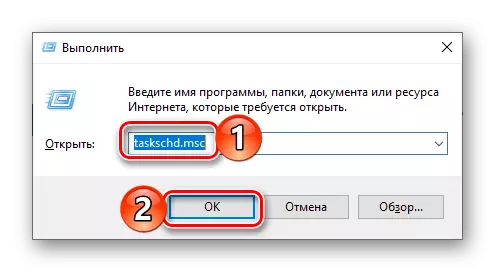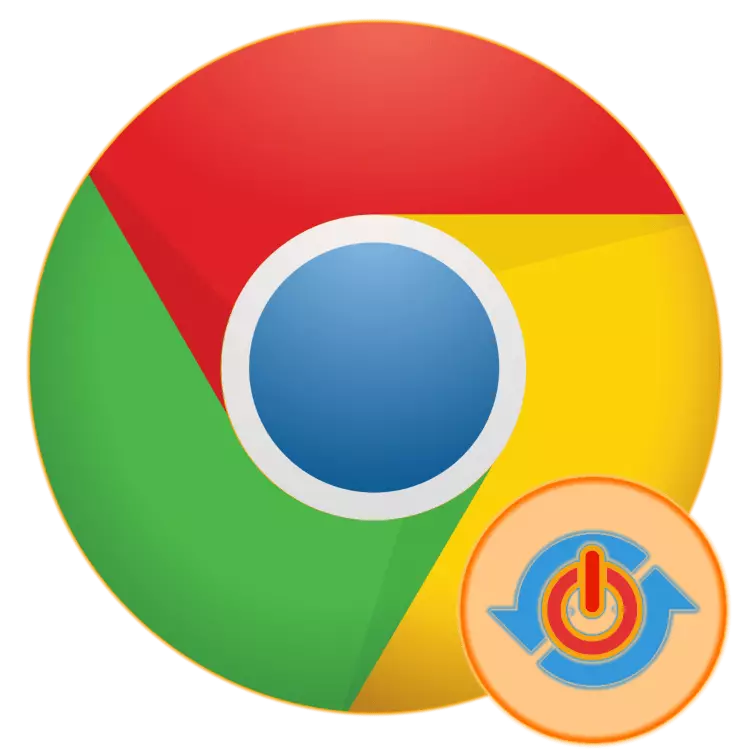
ការធ្វើបច្ចុប្បន្នភាពកម្មវិធីទាន់ពេលវេលាគឺជាលក្ខខណ្ឌសំខាន់មួយសម្រាប់ការងារដែលមានស្ថេរភាពនិងមានសុវត្ថិភាពក៏ដូចជាវិធីតែមួយដើម្បីទទួលបានមុខងារថ្មីៗ។ នោះមិនមែនគ្រាន់តែអ្នកប្រើប្រាស់ទាំងអស់គិតថាចាំបាច់នោះទេប៉ុន្តែមានអ្នកដែលចូលចិត្តគ្រាន់តែមិនចំណាយចរាចរណ៍មានកំណត់។ សម្រាប់អ្នកទីមួយហើយសម្រាប់លើកទីពីរដំណោះស្រាយល្អបំផុតនឹងបិទការធ្វើបច្ចុប្បន្នភាពកម្មវិធីដោយស្វ័យប្រវត្តិហើយថ្ងៃនេះយើងនឹងប្រាប់អ្នកពីរបៀបធ្វើជាមួយកម្មវិធីរុករក Google Chrome ។
អសកម្មនៃការធ្វើបច្ចុប្បន្នភាព Google Chrome
តាមលំនាំដើមកម្មវិធីអ៊ីនធឺណិតពី Google ត្រូវបានធ្វើបច្ចុប្បន្នភាពនៅផ្ទៃខាងក្រោយដែលមិនបានកត់សម្គាល់សម្រាប់អ្នកប្រើប្រាស់ហើយដើម្បីផ្លាស់ប្តូរការផ្លាស់ប្តូរបែបបទនេះឱ្យមានប្រសិទ្ធិភាពវាគ្រប់គ្រាន់ហើយក្នុងការចាប់ផ្តើមវាឡើងវិញ។ ហាមឃាត់កម្មវិធីនេះដើម្បីទាញយកនិងតំឡើងបច្ចុប្បន្នភាពអាចមានលក្ខណៈជាច្រើនប៉ុន្តែមុននឹងបន្តការពិចារណារបស់ពួកគេយើងកត់ចំណាំដូចខាងក្រោមៈGoogle Chrome គឺជាកម្មវិធីរុករកដែលមានប្រជាប្រិយបំផុតនៅលើពិភពលោកហើយដូច្នេះអ្នកលួចបានខិតខំប្រឹងប្រែងយ៉ាងច្រើនដើម្បីស្វែងរកភាពងាយរងគ្រោះនិងការប្រើប្រាស់ជាបន្តបន្ទាប់របស់ពួកគេសម្រាប់ការឆ្លងមេរោគជាមួយនឹងមេរោគ។ ការធ្វើបច្ចុប្បន្នភាពបន្ថែមលើការផ្លាស់ប្តូរការរចនានិងមុខងារថ្មីក៏មានបំណះសុវត្ថិភាពគ្រប់ប្រភេទផងដែរកំហុសក្នុងការកែកំហុសនិងមានសារៈសំខាន់ខ្លាំងណាស់ទោះបីជាមិនគួរឱ្យសង្ស័យក៏ដោយ។ ដូច្នេះមុននឹងបដិសេធមិនធ្វើបច្ចុប្បន្នភាពកម្មវិធីដោយស្វ័យប្រវត្តិគិតថាប្រសិនបើអ្នកត្រៀមខ្លួនរួចជាស្រេច។
វិធីទី 1: ផ្លាស់ប្តូរឯកសារមូលដ្ឋាន
សម្រាប់ការងាររបស់សេវាកម្មស្វែងរកនិងតំឡើងបច្ចុប្បន្នភាពនៅក្នុងថត Google Chrome ដែលមានចម្លើយដែលមានទីតាំងនៅលើថាសប្រព័ន្ធ - កន្លែងតែមួយដែលឯកសារផ្សេងទៀតរបស់កម្មវិធីអ៊ីនធឺណិតនេះ។ វាគ្រប់គ្រាន់ហើយក្នុងការផ្លាស់ប្តូរឈ្មោះរបស់វាហើយការធ្វើបច្ចុប្បន្នភាពនឹងលែងមានទៀតហើយ។
- បិទ Google Chrome ហើយចូលទៅកាន់ "Explorer" ដោយផ្លូវមួយនៃផ្លូវខាងក្រោមអាស្រ័យលើថាតើវីនដូហូរចេញរបស់វីនដូត្រូវបានតំឡើងនៅលើកុំព្យូទ័ររបស់អ្នក:
- គ: \ \ ឯកសារកម្មវិធី (x86) \ Google \ - សម្រាប់ 64 ប៊ីត OS;
- C: \ \ ឯកសារកម្មវិធី \ Google \ - សម្រាប់ 32 ប៊ីត។

បន្ថែមលើការផ្លាស់ប្តូរឈ្មោះថតឯកសារមូលដ្ឋានអ្នកក៏គួរតែបិទភារកិច្ច "Google ធ្វើបច្ចុប្បន្នភាព" នៅក្នុង Windows Screeduuler ។ នេះត្រូវបានធ្វើដូចខាងក្រោម:
- សូមទូរស័ព្ទទៅសេវាកម្មប្រព័ន្ធ "រត់" ដោយចុចគ្រាប់ចុច "Win + R", បញ្ចូលពាក្យបញ្ជានៅខាងក្រោមពាក្យបញ្ជាខាងក្រោមហើយបន្ទាប់មកចុច "យល់ព្រម" ឬ "បញ្ចូល" ឬ "បញ្ចូល" ឬ "បញ្ចូល" ឬ "បញ្ចូល" ឬ "បញ្ចូល" ឬ "បញ្ចូល" ឬ "បញ្ចូល" ឬ "បញ្ចូល" ។
TaskSchd.MSC ។
- នៅលើរបារនាវាចរណ៍ការងារ, ជ្រើសថតការងារការងារ, ជ្រើសធាតុបណ្ណាល័យអ្នករៀបចំផែនការហើយស្វែងរកធាតុ "GooglePDatetetAchbachine" នៅក្នុងតំបន់សំខាន់នៃ "GuguLPDate" នៃ "GoogleDate") ។ ជម្មើសជំនួសចុចលើប៊ូតុងកណ្តុរខាងស្តាំនីមួយៗ (PCM) ហើយជ្រើសរើសធាតុ "បិទ" នៅក្នុងម៉ឺនុយបរិបទ។
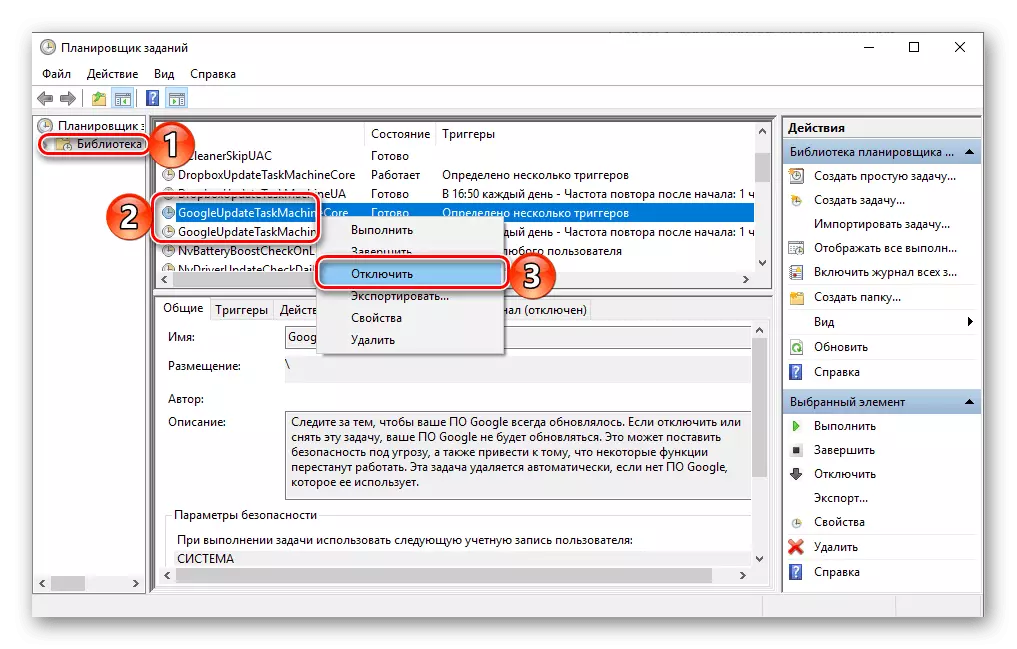
សម្គាល់ៈ ពីការពិពណ៌នាអំពីភារកិច្ចខាងក្រោមអ្នកអាចដឹងអំពីផលវិបាកណាមួយដែលនឹងបិទការធ្វើបច្ចុប្បន្នភាពរបស់ Chrome ។
- ឥឡូវ Google Chrome នឹងលែងស្វែងរកនិងទទួលបានបច្ចុប្បន្នភាពទៀតហើយ។
វិធីទី 2: "អ្នកកែសំរួលបញ្ជីឈ្មោះ"
មួយផ្សេងទៀតមានភាពស្មុគស្មាញជាងនេះប៉ុន្តែត្រូវបានណែនាំដោយ Google វិធីនៃការបិទដំណើរការធ្វើឱ្យទាន់សម័យនៅក្នុង Chrome ។ ដើម្បីអនុវត្តវាយើងនឹងត្រូវធ្វើការកែប្រែមួយចំនួនទៅក្នុងការចុះឈ្មោះប្រព័ន្ធប្រតិបត្តិការ។
- បើកកម្មវិធីនិពន្ធចុះបញ្ជី។ វាងាយស្រួលបំផុតក្នុងការធ្វើដូចនេះតាមរយៈការស្វែងរកប្រព័ន្ធឬបង្អួច "រត់" ("Win + R" ដើម្បីហៅ) ក្នុងករណីទាំងពីរអ្នកត្រូវបញ្ចូលពាក្យបញ្ជាដូចខាងក្រោម:
regedit នេះ។
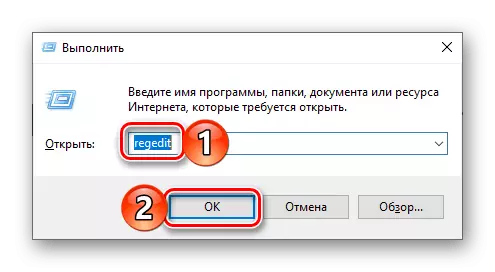
សូមមើលផងដែរ: ដំណើរការកម្មវិធីនិពន្ធចុះបញ្ជីនៅក្នុងវីនដូ
- អនុវត្តតាមផ្លូវខាងក្រោម
HKEY_LOCAL_MACHINE \ កម្មវិធី \ កម្មវិធី - សម្រាប់ប្រព័ន្ធ 32 ប៊ីត
HKEY_LOCAL_MACHINE \ Software \ wow 6432Noud \ គោលនយោបាយ - សម្រាប់ 64 ប៊ីត
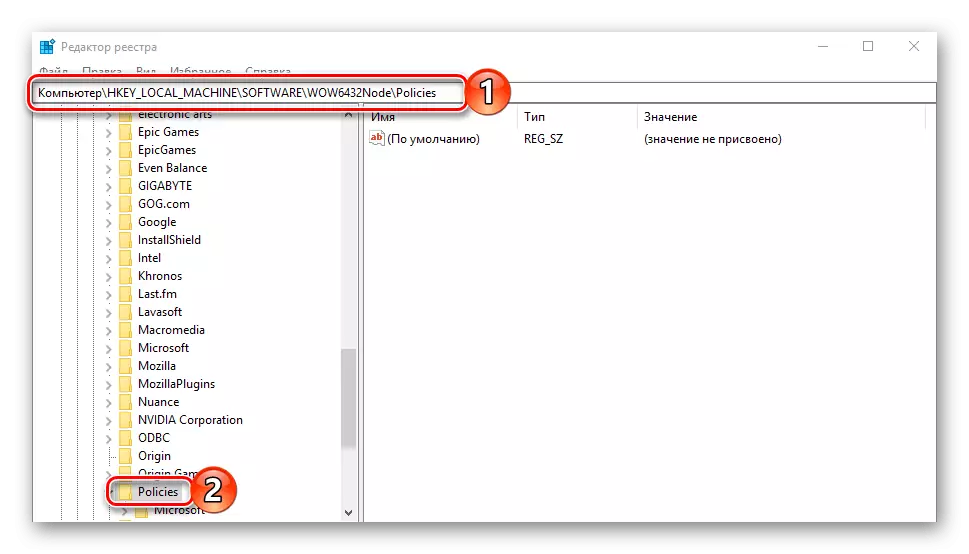
បង្កើតផ្នែក "ហ្គូហ្គល" នៅក្នុងវា - ដើម្បីធ្វើដូចនេះជ្រើសរើសថត "គោលការណ៍" ដោយចុចលើវាបន្ទាប់មកចុចលើ PCM ដូចគ្នា "ហើយជ្រើសចំណុច" បង្កើត "ដើម្បី" បង្កើត "។ ដាក់ឈ្មោះថា "ហ្គូហ្គល" ហើយរំលេចផងដែរការចុច។

នៅក្នុងថតដែលបានបង្កើតបន្ថែមផ្នែកផ្សេងទៀត - "ធ្វើឱ្យទាន់សម័យ", បន្ទាប់មកការបន្លិចវាដោយចុចលើឈ្មោះនៅក្នុងបន្ទះរុករក។

ឥឡូវអ្នកត្រូវតែស្ថិតនៅក្នុងទីតាំងមួយក្នុងចំណោមទីតាំងខាងក្រោមអាស្រ័យលើប្រព័ន្ធប្រតិបត្តិការវីនដូប៊ីតដែលត្រូវបានតំឡើង:
HKEY_LOCAL_MACHINES \ កម្មវិធី \ គោលនយោបាយ \ google \ google
HKEY_LOCAL_MACHINE \ Software \ wow 6432NODE \ តួអក្សរ \ Google \ Google
- នៅក្នុងថតខាងលើបង្កើតប៉ារ៉ាម៉ែត្រដាបួនដែលមានឈ្មោះនិងគុណតម្លៃដូចខាងក្រោម:
- ការធ្វើស្វ័យប្រវត្តិស្វ័យប្រវត្តិ។ - តម្លៃ 0 ។
- disableautoupdatecheckscheckbockboxboxbalue ។ - 1
- ដំឡើង {8A69D345-D564-463C-AFF1-A69d9e530F96} — 0
- ធ្វើឱ្យទាន់សម័យ {8A69d345-D564-463C-AFF1-A69d9e530F96} — 0

ដើម្បីបង្កើតចុចលើ PCM នៅលើកន្លែងទទេហើយប្រើធាតុម៉ឺនុយ "បង្កើត" - "ប៉ារ៉ាម៉ែត្រ Dword (32 ប៊ីត)" ។ ដាក់ឈ្មោះវា ការធ្វើស្វ័យប្រវត្តិស្វ័យប្រវត្តិ។ បន្ទាប់មកចុចទ្វេដងលើឯកសារនេះ lkm, កំណត់វាតម្លៃ 0 ហើយបញ្ជាក់សកម្មភាពដោយចុច "យល់ព្រម" ។
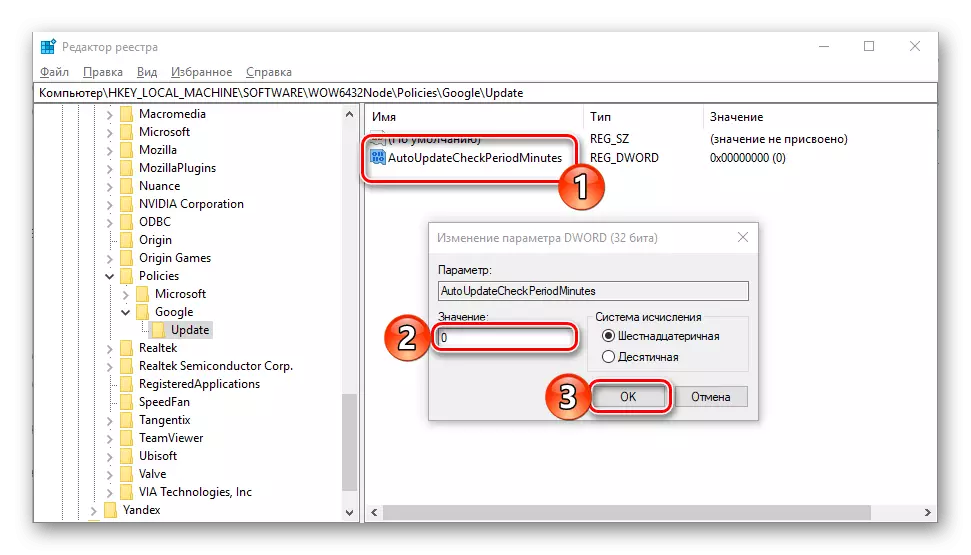
ស្រដៀងគ្នានេះដែរបង្កើតប៉ារ៉ាម៉ែត្រទាំងបីដែលនៅសល់

ដោយបញ្ជាក់ពួកគេនូវឈ្មោះនិងគុណតម្លៃដែលត្រូវបានចង្អុលបង្ហាញខាងលើ។
- បិទកម្មវិធីនិពន្ធចុះបញ្ជីហើយដំណើរការការងារកំណត់ពេលវេលាការងារ។ ស្វែងរកព្រឹត្តិការណ៍នៅក្នុងវាដោយមានឈ្មោះថា "ហ្គូហ្គល" ហើយផ្តាច់ពួកគេ។ របៀបធ្វើនេះ, បានប្រាប់នៅផ្នែកទីពីរនៃវិធីមុន។
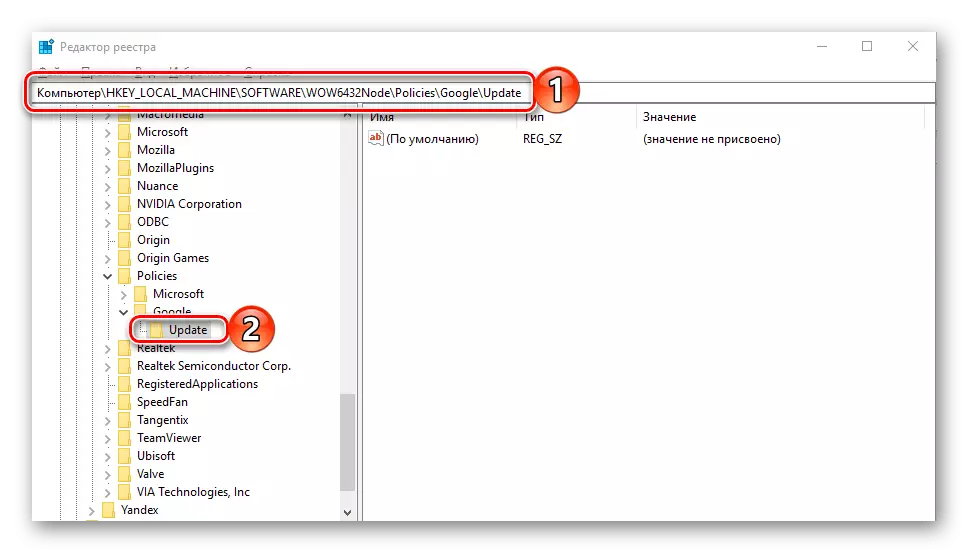
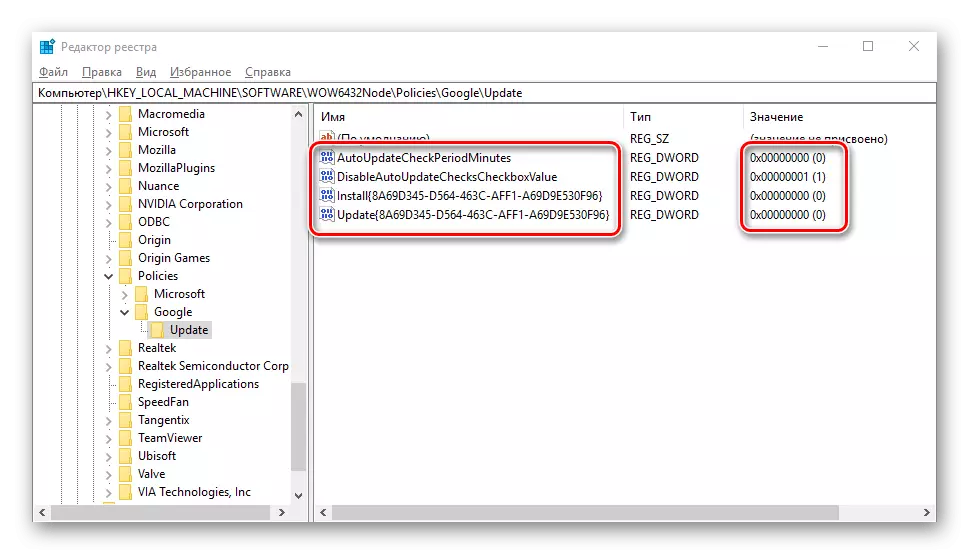
ប្រសិនបើអ្នកចង់ត្រលប់ទៅ "កម្មវិធីនិពន្ធបញ្ជីឈ្មោះ" នៃការផ្លាស់ប្តូរនោះគឺដើម្បីធ្វើឱ្យ Google Chrome ដើម្បីទទួលបានការធ្វើបច្ចុប្បន្នភាពម្តងទៀតដោយគ្រាន់តែលុបប៉ារ៉ាម៉ែត្រដែលបានបង្កើតនិងភាគថាសដែលបានបង្កើតហើយបន្ទាប់មកធ្វើឱ្យសកម្មភារកិច្ចនៅក្នុង "កម្មវិធីកំណត់ពេល" ។
វិធីទី 3: "កម្មវិធីនិពន្ធគោលនយោបាយក្រុមក្នុងស្រុក"
ការពិចារណាចុងក្រោយការសម្រេចចិត្តដែលផ្តល់ដោយសាជីវកម្មហ្គូហ្គលដូចគ្នានឹងជម្រើសមួយដែលជំនួសឱ្យកម្មវិធីមុន។ ខ្លឹមសាររបស់វាគឺកែសម្រួលធាតុផ្សំនៃគោលនយោបាយក្រុមក្នុងតំបន់។
សម្គាល់ៈ វិធីសាស្រ្តនេះមិនសមស្របសម្រាប់អ្នកប្រើប្រាស់នៃកំណែវីនដូនៅផ្ទះទេដូចនៅក្នុងវាដែរ "កម្មវិធីនិពន្ធគោលនយោបាយក្រុមក្នុងស្រុក" អវត្តមាន។ ដើម្បីបិទការធ្វើឱ្យទាន់សម័យនៅក្នុង Chrome ប្រើការសម្រេចចិត្តមួយក្នុងចំណោមការសម្រេចចិត្តខាងលើ។
ទាញយកគំរូគោលការណ៍នយោបាយ
- ប្រើតំណខាងក្រោមដើម្បីទាញយកប័ណ្ណសារជាមួយគោលការណ៍គំរូ។ ខ្ចប់វាហើយចម្លងមាតិការបស់ថត GoogleudateDeadmx យោងតាមមាគ៌ាខាងក្រោមដែលយល់ព្រមលើឯកសារជំនួសឯកសារ:
C: \ \ windows \ mooklepegitions \
- ដំណើរការ "កម្មវិធីនិពន្ធគោលនយោបាយក្រុមមូលដ្ឋាន" - ដើម្បីធ្វើដូចនេះសូមមើលការស្វែងរកឬហៅទូរស័ព្ទ "រត់" ចូលក្នុងការបញ្ចូលពាក្យបញ្ជាខាងក្រោមនៅក្នុងវាហើយចុចយល់ព្រម។
gpedit.msc ។
- ចូលទៅកាន់ទីតាំងដូចខាងក្រោម:
ការកំណត់រចនាសម្ព័ន្ធកុំព្យួទ័រកុំព្យូទ័រ \ គំរូរដ្ឋបាល \ Google \ Google ធ្វើបច្ចុប្បន្នភាព \ កម្មវិធី \ Google Chrome
- សូមចុចប៉ារ៉ាម៉ែត្រ "អនុញ្ញាតទ្វេដងដោយប្រើប៉ារ៉ាម៉ែត្រ" អនុញ្ញាត "ដើម្បី" បិទ "ហើយអនុវត្តការផ្លាស់ប្តូរដែលបានធ្វើដោយចុចប៊ូតុងដែលត្រូវគ្នានៅផ្នែកខាងក្រោមនៃបង្អួច។
- ឥឡូវបើក "ការបដិសេធគោលការណ៍ធ្វើឱ្យទាន់សម័យ" កំណត់ "គោលការណ៍" កំណត់វាឱ្យ "បានអនុញ្ញាត" ។ ខាងក្រោមបន្តិច, ពីបញ្ជីទម្លាក់ចុះ "គោលនយោបាយ" ជ្រើសរើសជំរើស "បច្ចុប្បន្នភាពដែលបានបិទ" ។
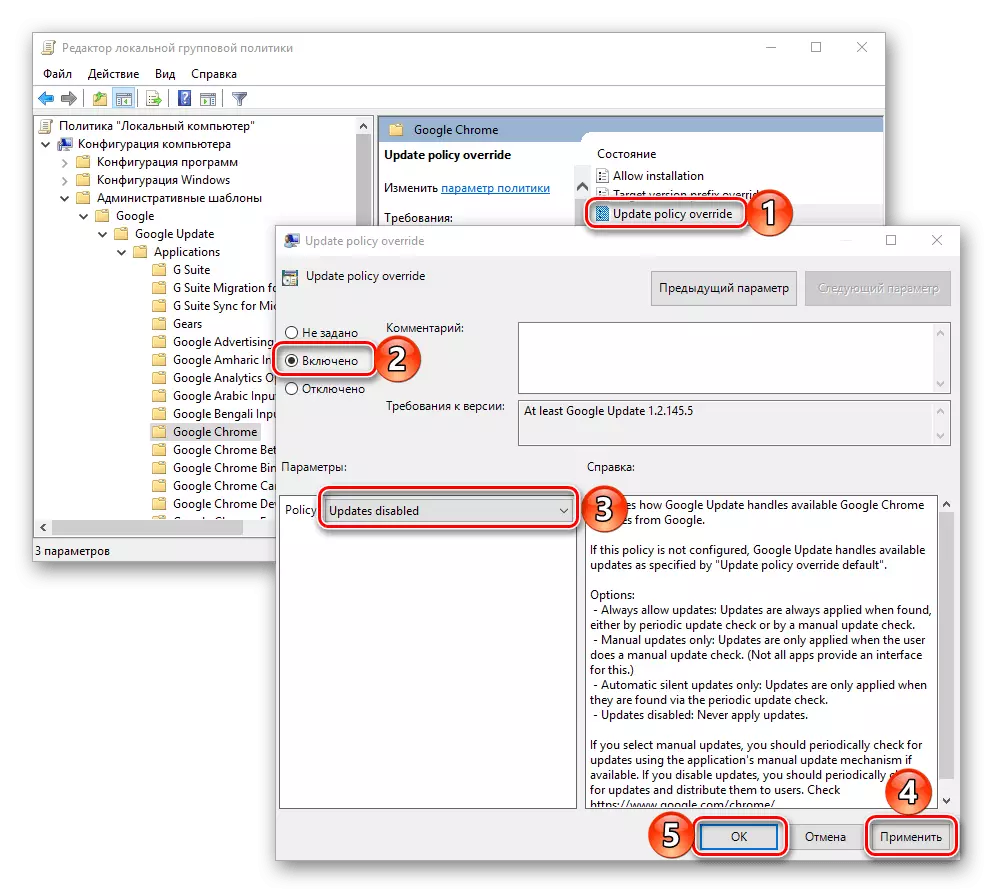
សម្គាល់ៈ ប្រសិនបើអ្នកចង់បិទមុខងារធ្វើឱ្យទាន់សម័យស្វ័យប្រវត្តិប៉ុន្តែក្នុងពេលតែមួយទុកលទ្ធភាពនៃការដំឡើងពួកវាដោយប្រើការត្រួតពិនិត្យដោយដៃក្នុងបញ្ជី "គោលនយោបាយ" កំណត់តម្លៃ "ធ្វើឱ្យទាន់សម័យដោយដៃ".
ចុចលើប៊ូតុង "ដាក់ពាក្យ" និង "យល់ព្រម" ដូច្នេះការផ្លាស់ប្តូរបានបញ្ចូលទៅក្នុងកម្លាំង។
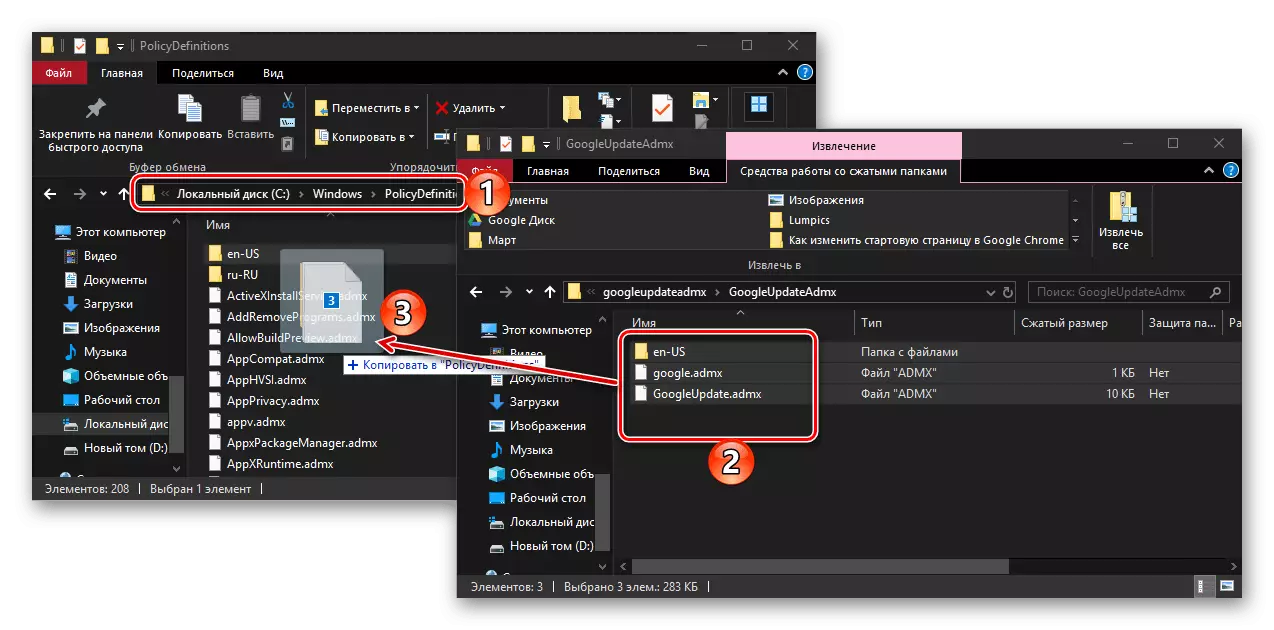
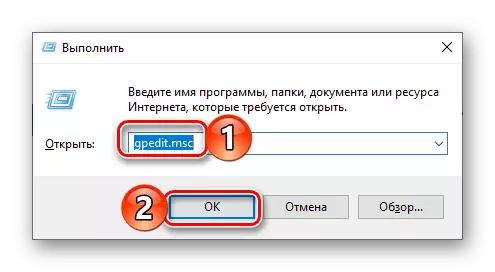
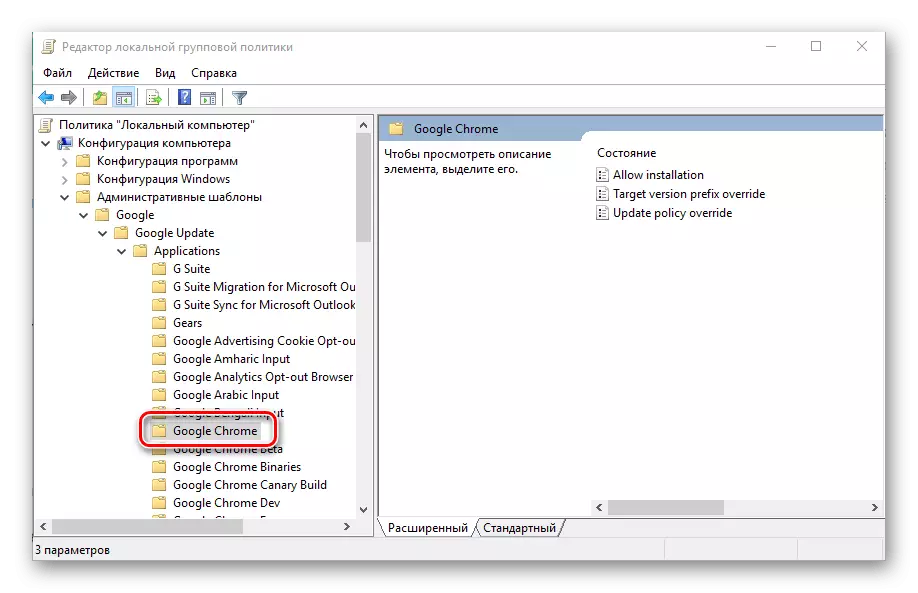
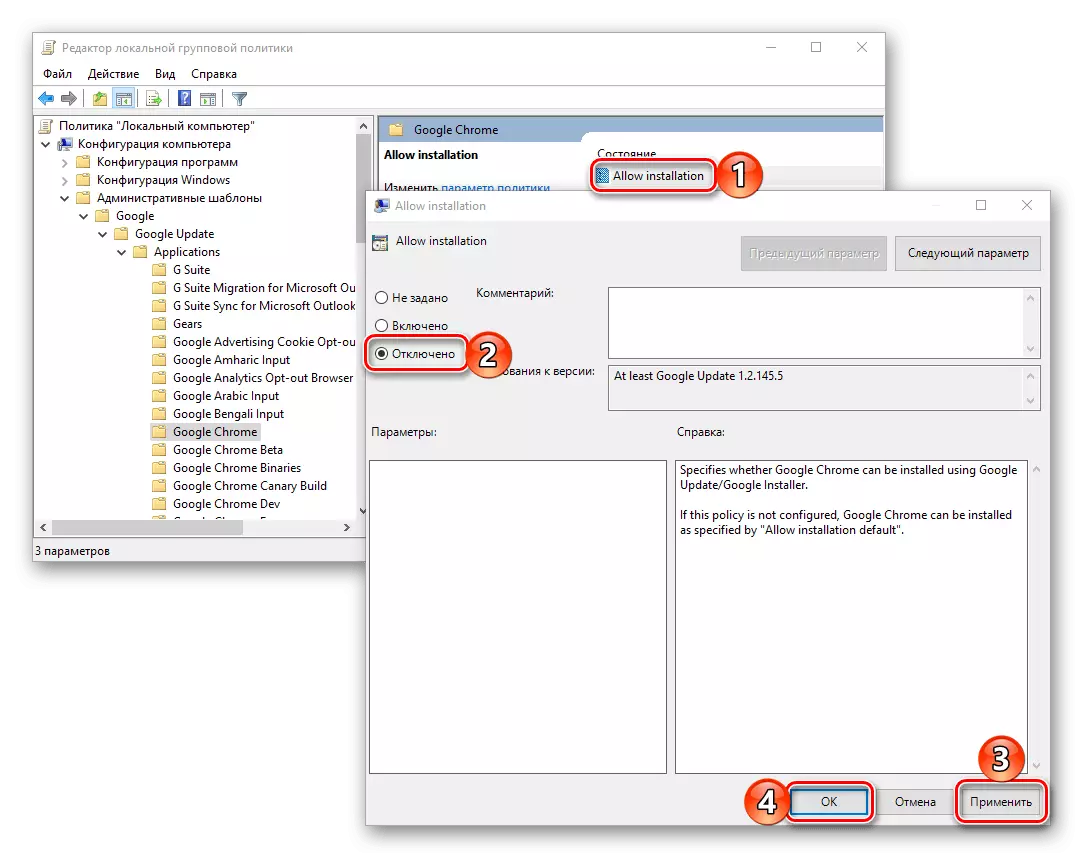
ឥឡូវ Google Chrome នឹងលែងទទួលបានបច្ចុប្បន្នភាពទៀតហើយ។ ក្នុងករណីដែលបានពិចារណាខាងលើយើងបន្ថែមបន្ថែមលើការបិទភារកិច្ចនៅក្នុង "កម្មវិធីកំណត់ពេលវេលាការងារ" ដែលទទួលខុសត្រូវចំពោះការធ្វើបច្ចុប្បន្នភាពរបស់វា។
ការបហ្ចប់
បិទដំណើរការការធ្វើបច្ចុប្បន្នភាពរបស់ Google Chrome របស់ Chrome មិនពិបាកទេព្រោះវាអាចប្រែជាចេញ។ សូមចាំម្តងទៀតថាវាពិតជាមិនចង់បានក្នុងការធ្វើដូចនេះហើយដូច្នេះយើងសូមណែនាំយ៉ាងហោចណាស់ដើម្បីទុកលទ្ធភាពនៃការធ្វើបច្ចុប្បន្នភាពកម្មវិធីដោយដៃរបស់កម្មវិធីហើយប្រើវាតាមតម្រូវការ។
- បើកកម្មវិធីនិពន្ធចុះបញ្ជី។ វាងាយស្រួលបំផុតក្នុងការធ្វើដូចនេះតាមរយៈការស្វែងរកប្រព័ន្ធឬបង្អួច "រត់" ("Win + R" ដើម្បីហៅ) ក្នុងករណីទាំងពីរអ្នកត្រូវបញ្ចូលពាក្យបញ្ជាដូចខាងក្រោម: